Vega Prime教程:环境设置
来源:第三维度
环境设置
LP里面的环境效果包括阳光、月光、雾、风等。还可以控制一天中时间的流逝速度效果。你可以在几分钟的时间内将黎明变成白天、黄昏和夜晚。
这章中将会讲解如何设置天时、天空和云层的效果以及添加光点。
目的
学会为自己的应用设置环境效果,例如依据天时而变化的阳光和月光、多云的天空。还可以给汽车加上光点,这样就可以在黑暗里行驶。
目标
·学会以下VP概念:
·控制天时
·改变天空颜色
·改变云层纹理
·在物体上定位光源
定义环境
VP中的环境是云、雾等大气现象的综合体。它包含了阳光和月光源。LP中阳光和月光会依据天时进行自动调整。
LP提供以下几种效果来帮你创建一个实时的环境:
·太阳-由一个亮盘来代表太阳在天空中的位置。
·月亮-由另一个亮盘来代表月亮在天空中的位置。
·云层-云层的一层。
·穹顶-刻划出天际线的效果。穹顶有一个无边的地平面,颜色可以自定义。
改变天时
默认天时是从午时12点开始,时间决定了光照的强度。一天中太阳和月亮交替出现。
Time Multiplier是控制时间快慢的工具。默认值为1,表示仿真时间和现实时间快慢相同;若值设为0,表示时间静止;若值设为60,表示仿真时间是现实时间速度的60倍,这时在半小时的现实时间内你就可以看到几乎整天的仿真天时效果。
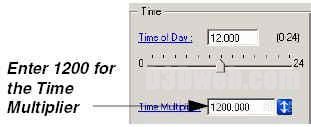
Step 1 打开文件Chapter3.acf
Step 2 转到myEnv的配置界面
Step 3 将Time Multiplier的值设为1200,这样一整天的天时渲染在不到2分钟之内就可以完成
Step 4 运行Active Preview,这样你就可以看到天色慢慢变黑的过程;同时还能看到太阳和月亮的升降效果
Step5 推出Active Preview
Step 6 将文件保存为Chapter4.acf
改变天空的颜色
一场风暴就在眼前!我们可以改变天空的颜色和云层的纹理来制造出风暴的效果!
Step 1 在myEnv界面,点击Sky旁边的Browse按钮
Step 2 将天空颜色选为红色
Step 3 运行Active Preview,就可以看到天空颜色和云层纹理混合后的效果
Step 4 接下来将颜色换成灰色或蓝灰色,这样更接近于风暴的颜色,下一小节将会改变云层的纹理以接近风暴的效果
Step 5 退出Active Preview,别忘了存盘
改变云层纹理
Step 1 在myEnv界面的Environmental Effects选项里选择myEnvCloudLayer
Step 2 点击旁边的转向按钮,打开myEnvCloudLayer界面
Step 3 在Texture一栏里点击Filename旁边的Browse按钮
Step 4 选择C:\Program Files\Multigen-Paradigm\config\vegaprime\vpenv(安装目录)下面的clouds_storm.inta文件
Step 5 运行Active Preview,就可以看到风暴来临前夕的天空效果
Step 6 退出Active Preview,别忘了存盘
添加多云层:
Step 1 在工具栏点击创建按钮
Step 2 所创建类别的数量就保持默认值1
Step 3 在Class的列表中选择myEnvcloudvolume
Step 4 点击Create,这样在LP中就出现一个myEnvcloudvolume类
Step 5 在EnvironmentParent列表选择myEnv.
Step 6 将EnvironmentParent更名为thunderCloud
Step 7 在Translate列表里输入thunderCloud的位置,X:1460 Y:300 Z:650(如图)
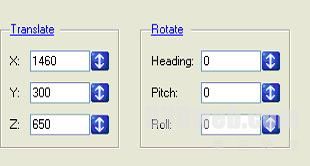
Step 8 运行Active preview 你将会在不远处看见一团乌云。
Step 9 退出Active Preview,别忘了存盘
添加闪电:
Step 1 在thunderCloud界面选择effort标签
Step 2 在lighting列表里设置;Seveirty 为 1;IntraCloudSeverity 为0.5;(如图)
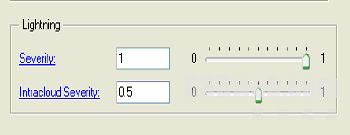
Step 3 运行Active preview,你将会看到闪电周期性的出现。
Step 4 退出Active Preview,别忘了存盘
这样的天气里驾驶需要打开车前灯!下面我们要在汽车的前面添加光点来模拟车前灯!
添加光点
为了模拟光照效果,需要加入多个光源。光源在仿真场景中用于照亮物体。可以通过LP来完成这些配置。光源分为:
·定向光源-指向特定的方向
·位置光源-某一个位置上的漫反射光源
·电光源-某一位置上的定向光源
这里我们要在汽车的车头上安装点光源。
创建车头灯
这里我们先创建一个车头灯,第二个可以通过复制来完成。
Step 1 在工具栏点击创建按钮
Step 2 所创建类别的数量就保持默认值1
Step 3 在Class的列表中选择Light
Step 4 点击Create,这样在LP中就出现一个myLight类
Step 5 将myLight更名为leftHeadlight
Step 6 在Type列表中选择Spot
Step 7 在Parent列表中选择car(Object)
Step 8 将光点的Position设为(-0.05,2.24,0.9),Pitch值设为-10
Step 9 在Attenuation的Constant栏中输入0.5,这表示光照强度在照明方向上随距离增加而减弱的程度
Step 10 将Spot Cone的值设为:
·Inner=20
·Outer=45
·Falloff=0.5
Step 11 选上Render前面的小方框,光点将被一个小圆球代替
Step 12 运行Active Preview,当太阳落山时,就可以看到明显的车灯效果
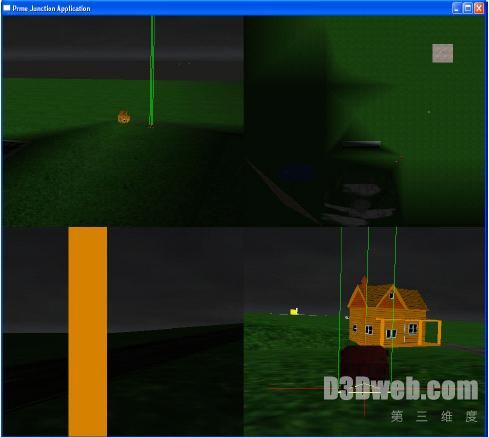
Step 13 退出Active Preview,别忘了存盘
创建第二个车头灯
创建另一个车头灯的快捷简便的方法是复制第一个车头灯。
Step 1 在Instance Tree面板中点击leftHeadlight
Step 2 选择Edit-》Copy Instance
Step 3 选择Edit-》Paste Instance,你将会看见出现一个leftHeadlight1
Step 4 将leftHeadlight更名为rightHeadlight
Step 5 将rightHeadlight的X坐标改为0.05
Step 6 将Parent改为hummer(Object)
Step 7 运行Active Preview,看看新效果
Step 8 保存
小结
可以看出,在LP里设置天时和大气效果是很方便的。通过设置车头灯可以在黑暗中自由行驶。







